Πώς να διορθώσετε την εφαρμογή iOS που κόλλησε κατά τη φόρτωση ή την εγκατάσταση στο iPhone
Miscellanea / / February 16, 2022
Ήταν μόλις χθες όταν συνάντησα αυτό το άρθρο του Walt Mossberg όπου εξέφρασε τη λύπη του για την προφανή υποβάθμιση της ποιότητας των εφαρμογών στο iOS και στο λογισμικό Apple γενικά. Αν αυτό ήταν πριν από δύο ή τρία χρόνια, πιθανότατα θα είχε τραβηχτεί από την Apple απολογητές bloggers. Αυτή τη φορά, όμως, οι περισσότεροι φαινόταν πως ήτανΣε συμφωνία. Δεν με εξέπληξε καθόλου, λαμβάνοντας υπόψη το είδος των σφαλμάτων που βλέπω στο iPhone 6 μου τον τελευταίο καιρό. Τελευταία σε αυτήν τη λίστα: Η εφαρμογή iOS κολλάει κατά τη φόρτωση/εγκατάσταση.

Έτσι λοιπόν φαινόταν η εφαρμογή iOS της Amazon στο iPhone μου μια ωραία μέρα. Ήταν έτσι για δύο μέρες. Πατώντας το δεν έκανε τίποτα. Έκανε επανεκκίνηση του iPhone. ΑΚΟΜΑ ΤΙΠΟΤΑ.

Αποφάσισα να δοκιμάσω το διαδρομή επανεγκατάστασης. Άνοιξα το App Store, έψαξα για το Amazon (πριν κοροϊδέψεις, ναι, πήγα στο Ενημερώσεις ενότητα και όχι, η εφαρμογή Amazon δεν εμφανιζόταν σε αυτήν τη λίστα) και στη συνέχεια ξεκίνησε η εγκατάσταση.
Προς την αγωνία μου, κόλλησε και εκεί.

Λοιπόν, αυτό ήταν ένα μεγάλο πρόβλημα γιατί έπρεπε να αγοράσω κάτι στο Amazon. Και ποιος έχει χρόνο να ανοίξει το φορητό υπολογιστή, ανοίξτε μια νέα καρτέλα προγράμματος περιήγησης και μετά πληκτρολογήστε amazon.com. Το κινητό είναι το μέλλον, σωστά;
Ας διορθώσουμε το πρόβλημα
Δείτε πώς διόρθωσα αυτό το πρόβλημα στο iPhone μου.
Βήμα 1: Παω σε Γενικά -> Αποθήκευση και χρήση iCloud.
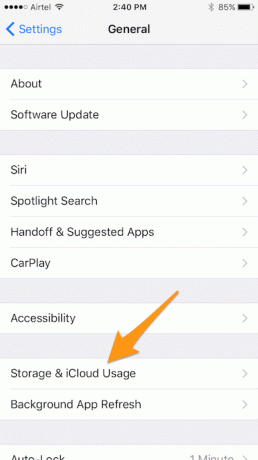
Βήμα 2: Πατήστε στο πρώτο Διαχείριση αποθηκευτικού χώρου επιλογή εδώ. Αυτό που είναι κάτω Αποθήκευση.
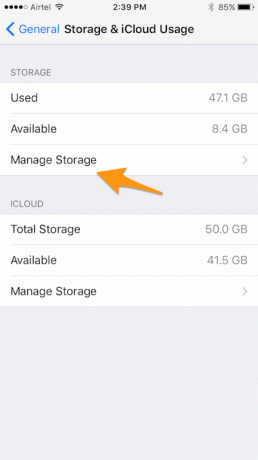
Βήμα 3: Αναζητήστε την εν λόγω εφαρμογή (το Amazon στην περίπτωσή μου) και πατήστε πάνω της. Δεν πρέπει να είναι δύσκολο να εντοπιστεί, δεδομένου ότι έχει αφαιρεθεί το σχέδιο και τα χρώματά του.

Βήμα 4: Διαγράψτε την εφαρμογή. Θα διαγράψει επίσης τα δεδομένα στην εφαρμογή που βρίσκεται στο iPhone σας, προσέξτε. Σχεδόν σε όλες τις περιπτώσεις, η είσοδος στην εφαρμογή μετά την επανεγκατάστασή της θα επαναφέρει τα δεδομένα. Αλλά μετά υπάρχουν εφαρμογές (εφαρμογές ανταλλαγής μηνυμάτων κειμένου, για παράδειγμα) που δημιουργούν αντίγραφα ασφαλείας δεδομένων μόνο τοπικά. Φροντίστε λοιπόν να ελέγξετε αυτό και δημιουργήστε αντίγραφα ασφαλείας των δεδομένων πρώτα αν δεν είναι ήδη.
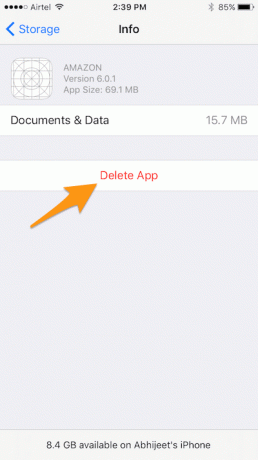
Βήμα 5: Επανεκκινήστε το iPhone (ή το iPad, ανάλογα με την περίπτωση).
Βήμα 6: Μεταβείτε στο App Store και εγκαταστήστε ξανά την εφαρμογή.. και voila!

Σημείωση: Πληροφοριακά, όταν ξεκίνησα τη διαδικασία επανεγκατάστασης, χρειάστηκε πάλι λίγος χρόνος και με ανησυχούσε νομίζοντας ότι έχει κολλήσει όπως την προηγούμενη φορά. Αλλά τελικά πέρασε (διάβασε 10 λεπτά).
Οπότε δώστε του λίγο χρόνο αν δεν συμβαίνει τόσο γρήγορα όσο θα έπρεπε.
Τι γίνεται αν αυτό δεν λειτουργεί;
Εάν τα παραπάνω βήματα δεν λειτουργούν για εσάς, μπορείτε να δοκιμάσετε να αποσυνδεθείτε από το App Store (Ρυθμίσεις -> iTunes & App Store -> Apple ID -> Έξοδος), και, στη συνέχεια, επανεκκινήστε και συνδεθείτε ξανά μεταβαίνοντας στο App Store -> Προτεινόμενα και μετακινηθείτε προς τα κάτω στο κάτω μέρος όπου σας ζητά να συνδεθείτε.
Θα μπορούσατε επίσης να εγκαταστήσετε ξανά την εφαρμογή μέσω του iTunes στον υπολογιστή σας αφού συνδέσετε το iPhone σε αυτήν.
Ας ελπίσουμε ότι ένα από αυτά τα πράγματα θα λειτουργήσει. Εάν δεν λειτουργεί τίποτα, αγοράστε ένα νέο iPhone.
Πλάκα, πάρτε το στο Apple Store.
Τελευταία ενημέρωση στις 03 Φεβρουαρίου 2022
Το παραπάνω άρθρο μπορεί να περιέχει συνδέσμους συνεργατών που βοηθούν στην υποστήριξη της Guiding Tech. Ωστόσο, δεν επηρεάζει τη συντακτική μας ακεραιότητα. Το περιεχόμενο παραμένει αμερόληπτο και αυθεντικό.



